Faqs
Design faktabar (PLUS/PREMIUM)
Hvordan ændrer jeg teksten til kommentarer i faktabaren uden kommentarer?
For at have adgang til denne funktion skal du være PLUS- eller PREMIUM blogger. Du kan læse om hvordan du blive PLUS blogger her og se fordele ved PLUS her.
For at ændre teksten til kommentarer i faktabaren uden kommentarer, skal du gå ind i dit kontrolpanel og gøre følgende:
1. Gå til ‘Opsæt din blog’ –> ‘Design faktabar’ –> ‘Tekst til kommentarer i faktabaren uden kommentarer’
2. Skriv her den tekst du ønsker der skal stå
3. Husk at trykke på ‘Gem blog indstillinger‘ i nederste højre hjørne
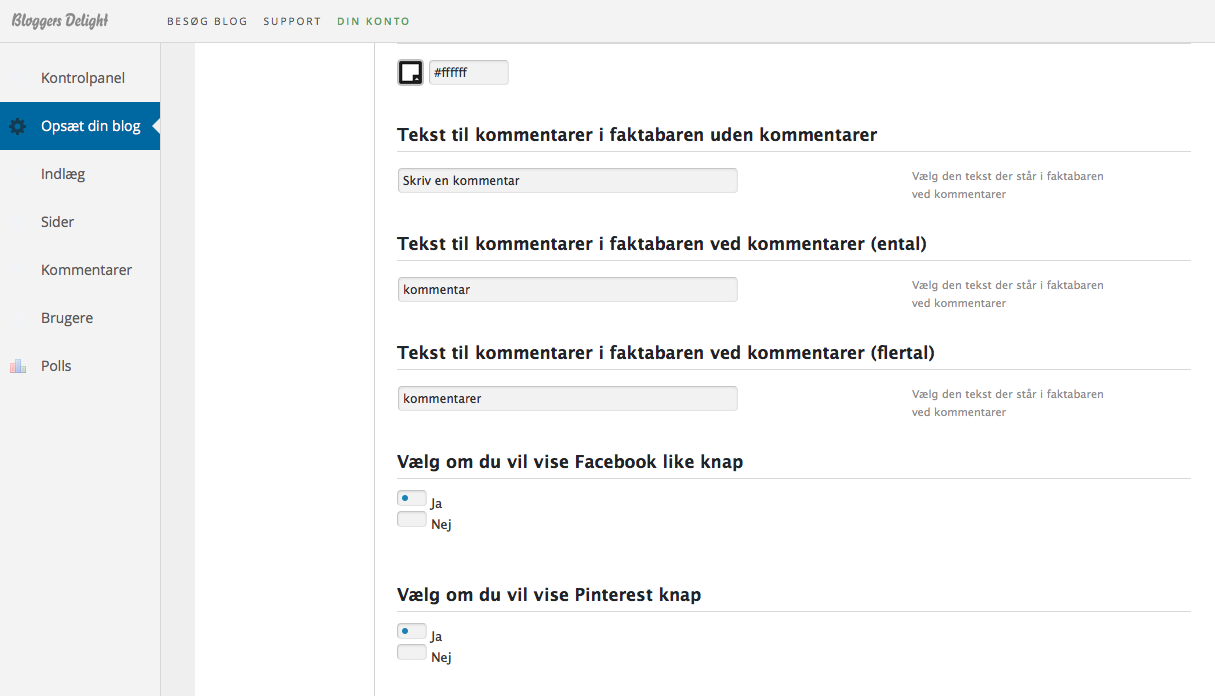
Hvordan ændrer jeg teksten til kommentarer i faktabaren ved kommentarer i ental?
For at have adgang til denne funktion skal du være PLUS- eller PREMIUM blogger. Du kan læse om hvordan du blive PLUS blogger her og se fordele ved PLUS her.
For at ændre teksten til kommentarer i faktabaren ved kommentarer i ental, skal du gå ind i dit kontrolpanel og gøre følgende:
1. Gå til ‘Opsæt din blog’ –> ‘Design faktabar’ –> ‘Tekst til kommentarer i faktabaren ved kommentarer (ental)’
2. Skriv her den tekst du ønsker der skal stå
3. Husk at trykke på ‘Gem blog indstillinger‘ i nederste højre hjørne
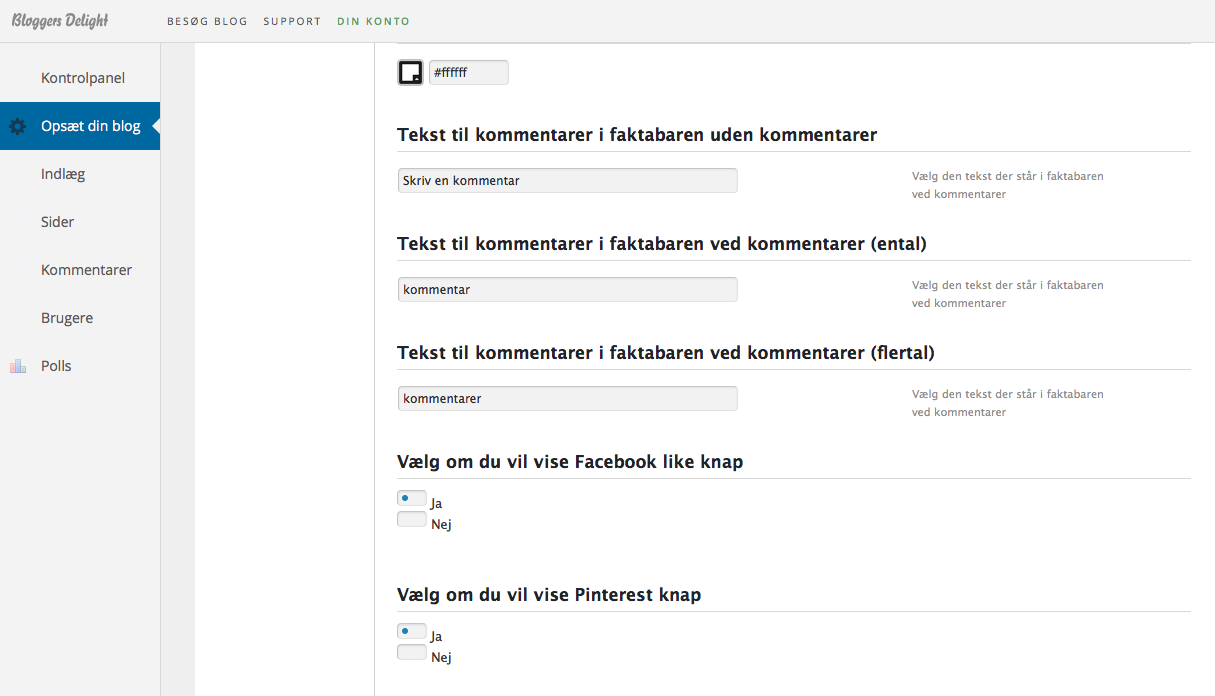
Hvordan ændrer jeg teksten til kommentarer i faktabaren ved kommentarer i flertal?
For at have adgang til denne funktion skal du være PLUS- eller PREMIUM blogger. Du kan læse om hvordan du blive PLUS blogger her og se fordele ved PLUS her.
For at ændre teksten til kommentarer i faktabaren, ved kommentarer i flertal, skal du gå ind i dit kontrolpanel og gøre følgende:
1. Gå til ‘Opsæt din blog’ –> ‘Design faktabar’ –> ‘Tekst til kommentarer i faktabaren ved kommentarer (flertal)’
2. Skriv her den tekst du ønsker der skal stå
3. Husk at trykke på ‘Gem blog indstillinger‘ i nederste højre hjørne.
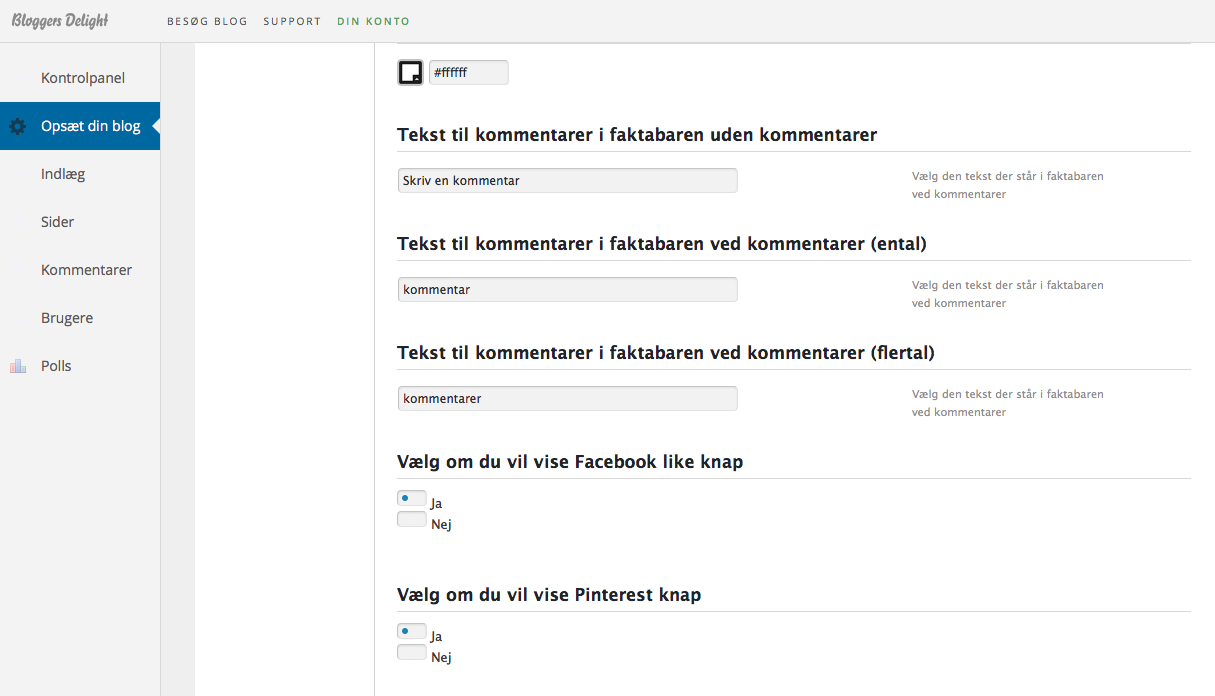
Hvordan tilføjer jeg faktabar og hvilke muligheder har jeg?
For at have adgang til denne funktion skal du være PLUS- eller PREMIUM blogger. Du kan læse om hvordan du blive PLUS blogger her og se fordele ved PLUS her.
Hvis du vil have en faktabar, skal du først aktivere den som følger:
1. Gå til ‘Opsæt din blog’ –> ‘Design faktabar’ –> ‘Vis fakta-bar under indlæg’
2. Her vælges ‘Ja‘
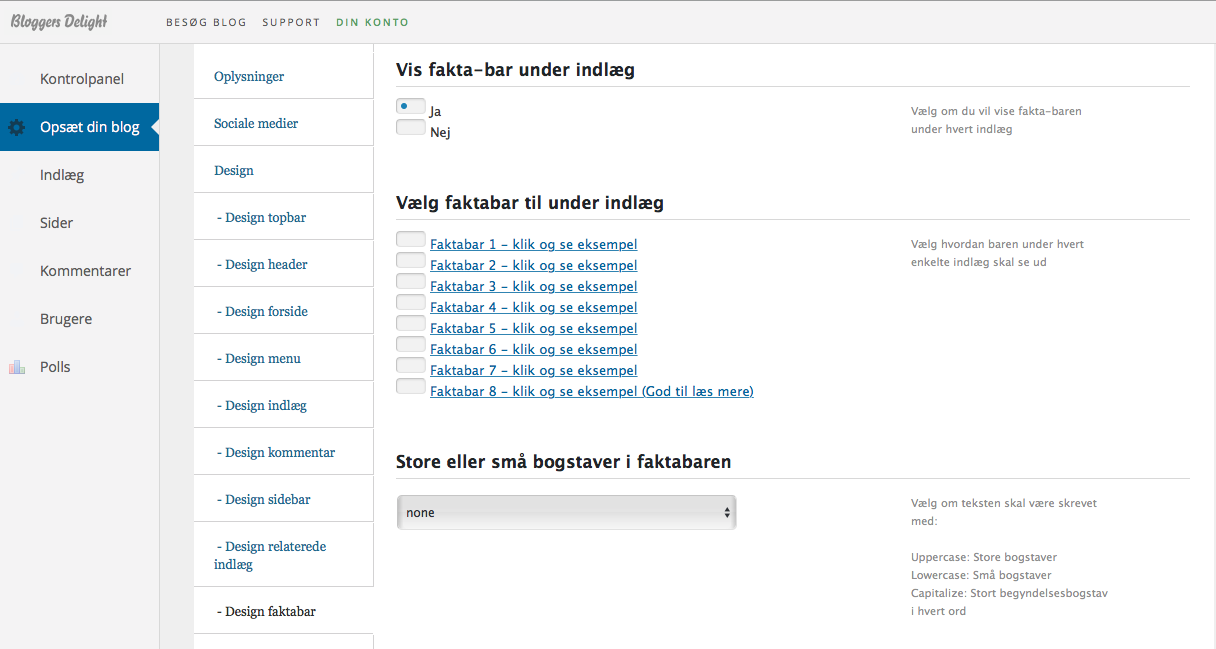
3. Efter at du har aktiveret din faktabar, har du 8 muligheder for hvilken type du vil have.
Tip! Du kan se eksempler på dem inde i dine indstillinger under hver faktabar.
OBS! Hvis du vil have ‘Læs mere‘ funktionen aktiveret i din faktabar, skal du vælge ‘faktabar 8‘.
4. Husk at trykke på ‘Gem blog indstillinger‘ i nederste højre hjørne
Hvordan vælger jeg skriftstørrelse i faktabaren?
For at have adgang til denne funktion skal du være PLUS- eller PREMIUM blogger. Du kan læse om hvordan du blive PLUS blogger her og se fordele ved PLUS her.
Du kan vælge om du vil have Store eller små bogstaver i din faktabar, skal du gå ind i dit kontrolpanel og gøre følgende:
1. ‘Opsæt din blog’ –> ‘Design faktabar’ –> ‘Store eller små bogstaver i faktabaren’
2. Vælg det ønskede
3. Husk at trykke på ‘Gem blog indstillinger‘ i nederste højre hjørne
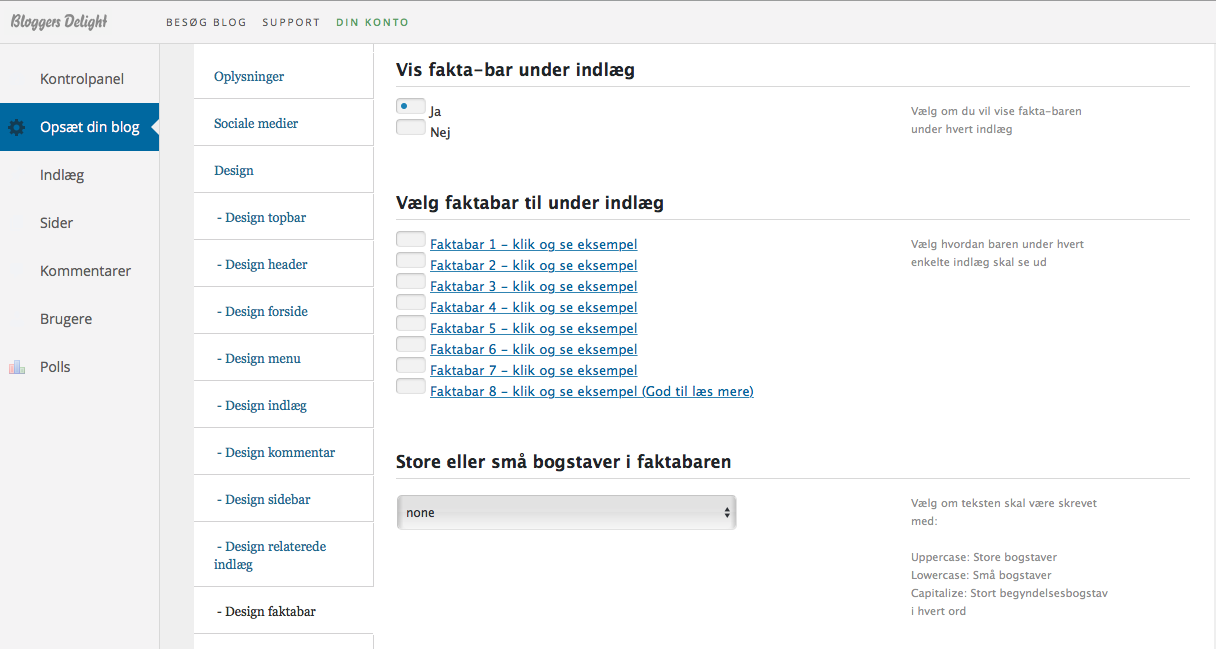
Hvordan viser jeg navnet på forfatteren i faktabaren?
For at have adgang til denne funktion skal du være PLUS- eller PREMIUM blogger. Du kan læse om hvordan du blive PLUS blogger her og se fordele ved PLUS her.
Hvis du vil vise hvem forfatteren er på indlægget i faktabaren, skal du gå ind i dit kontrolpanel og gøre følgende:
1. ‘Opsæt din blog’ –> ‘Design faktabar’ –> ‘Vælg om du vil vise navnet på forfatteren i faktabaren’
2. Vælg Ja
3. Husk at trykke på ‘Gem blog indstillinger‘ i nederste højre hjørne
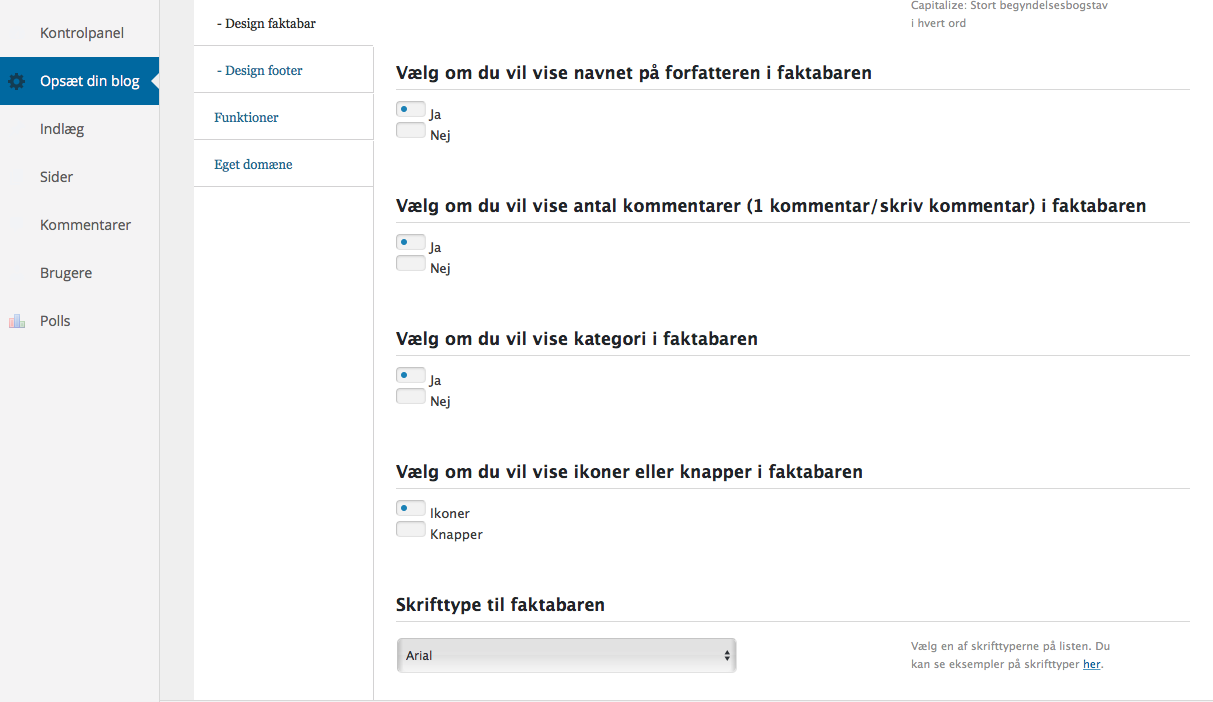
Hvordan viser jeg antal kommentarer i faktabaren?
For at have adgang til denne funktion skal du være PLUS- eller PREMIUM blogger. Du kan læse om hvordan du blive PLUS blogger her og se fordele ved PLUS her.
For at se antallet af kommentarer i faktabaren, skal du gå ind i dit kontrolpanel og gøre følgende:
1. Gå til ‘Opsæt din blog’ –> ‘Design faktabar’ –> ‘Vælg om du vil vise antal kommentarer (1 kommentar/skriv kommentar) i faktabaren’
2. Vælg Ja
3. Husk at trykke på ‘Gem blog indstillinger‘ i nederste højre hjørne
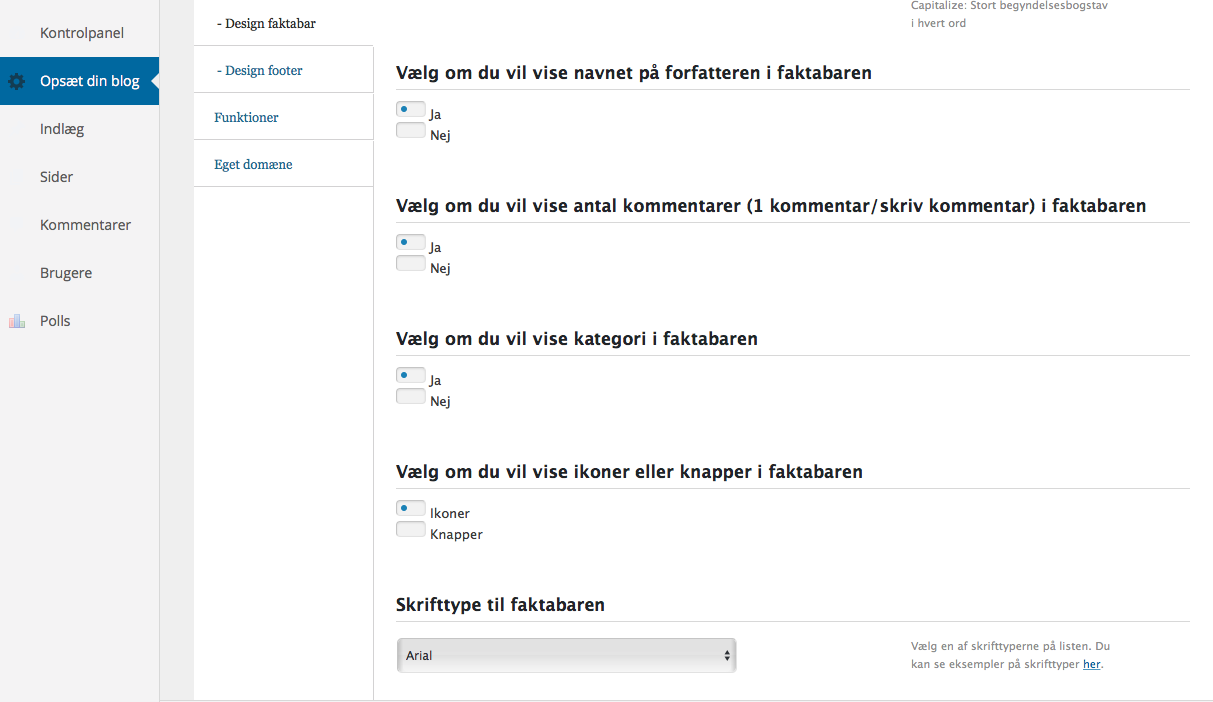
Hvordan viser jeg kategori i faktabaren?
For at have adgang til denne funktion skal du være PLUS- eller PREMIUM blogger. Du kan læse om hvordan du blive PLUS blogger her og se fordele ved PLUS her.
OBS! For at ‘kategori‘ kan vises i din faktabar, skal der vælges en faktabar hvor denne information er synlige. Klik her og læs hvordan du gør.
Tip! Faktabar 1 indeholder muligheden for at vise ‘kategori‘.
Hvis du vil vise kategorien på indlægget i faktabaren, skal du gå ind i dit kontrolpanel og gøre følgende:
1. Gå til ‘Opsæt din blog’ –> ‘Design faktabar’ –> ‘Vælg om du vil vise kategori i faktabaren’
2. Vælg Ja
3. Husk at trykke på ‘Gem blog indstillinger‘ i nederste højre hjørne
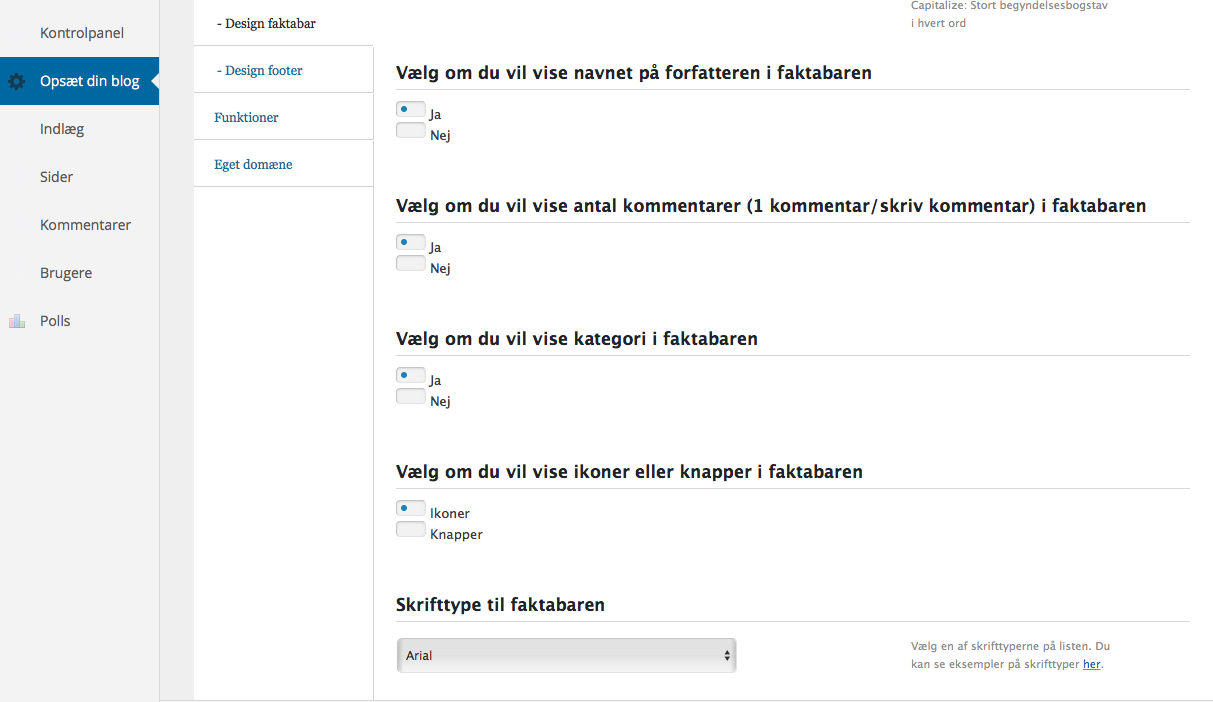
Hvordan vælger jeg ikoner eller knapper i faktabaren?
For at have adgang til denne funktion skal du være PLUS- eller PREMIUM blogger. Du kan læse om hvordan du blive PLUS blogger her og se fordele ved PLUS her.
OBS! For at dine knapper eller ikoner vises i din faktabar, skal der vælges en faktabar hvor disse er synlige. Klik her og læs hvordan du gør.
Tip! Faktabar 2 til 5 indeholder knapper/ikoner.
For at vælge om du vil have ikoner eller knapper i din faktabar, skal du gå ind i dit kontrolpanel og gøre følgende:
1. Gå til ‘Opsæt din blog’ –> ‘Design faktabar’ –> ‘Vælg om du vil vise ikoner eller knapper i faktabaren’
2. Vælg det ønskede
3. Husk at trykke på ‘Gem blog indstillinger‘ i nederste højre hjørne
Tip! Forskellen på ikoner og knapper er som følger:
Ikoner er små figurer, der ved et tryk leder videre til et socialt medie, hvorfra det er muligt at dele det pågældende indlæg.
Knapper er interaktive og leder til handling direkte på bloggen f.eks. i form af et like.
Vi anbefaler knapper, da dette er nemmest for læseren.
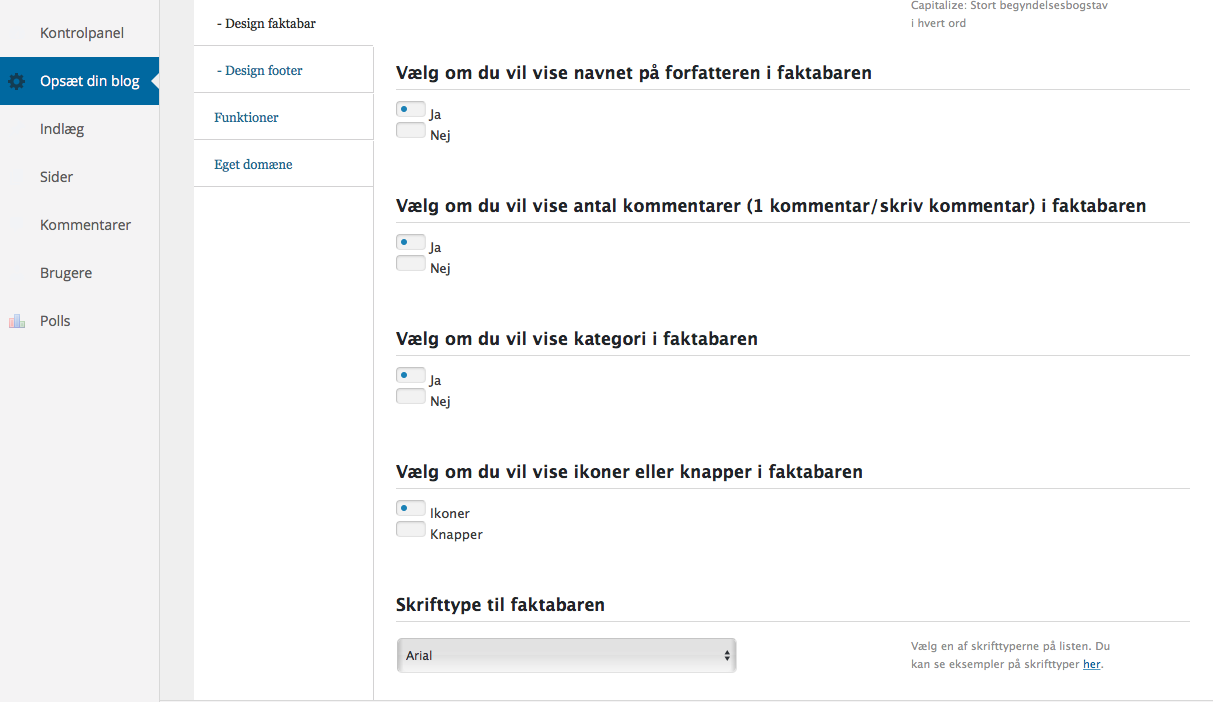
Hvordan vælger jeg skrifttype til faktabaren?
For at have adgang til denne funktion skal du være PLUS- eller PREMIUM blogger. Du kan læse om hvordan du blive PLUS blogger her og se fordele ved PLUS her.
OBS! For at faktabaren vises på din blog, skal denne først aktiveres. Klik her og læs hvordan du gør.
For at vælge en anden skrifttype i faktabaren, skal du gå ind i dit kontrolpanel og gøre følgende:
1. Gå til ‘Opsæt din blog’ –> ‘Design faktabar’ –> ‘Skrifttype til faktabaren’
2. Vælg skrifttype
3. Husk at trykke på ‘Gem blog indstillinger‘ i nederste højre hjørne
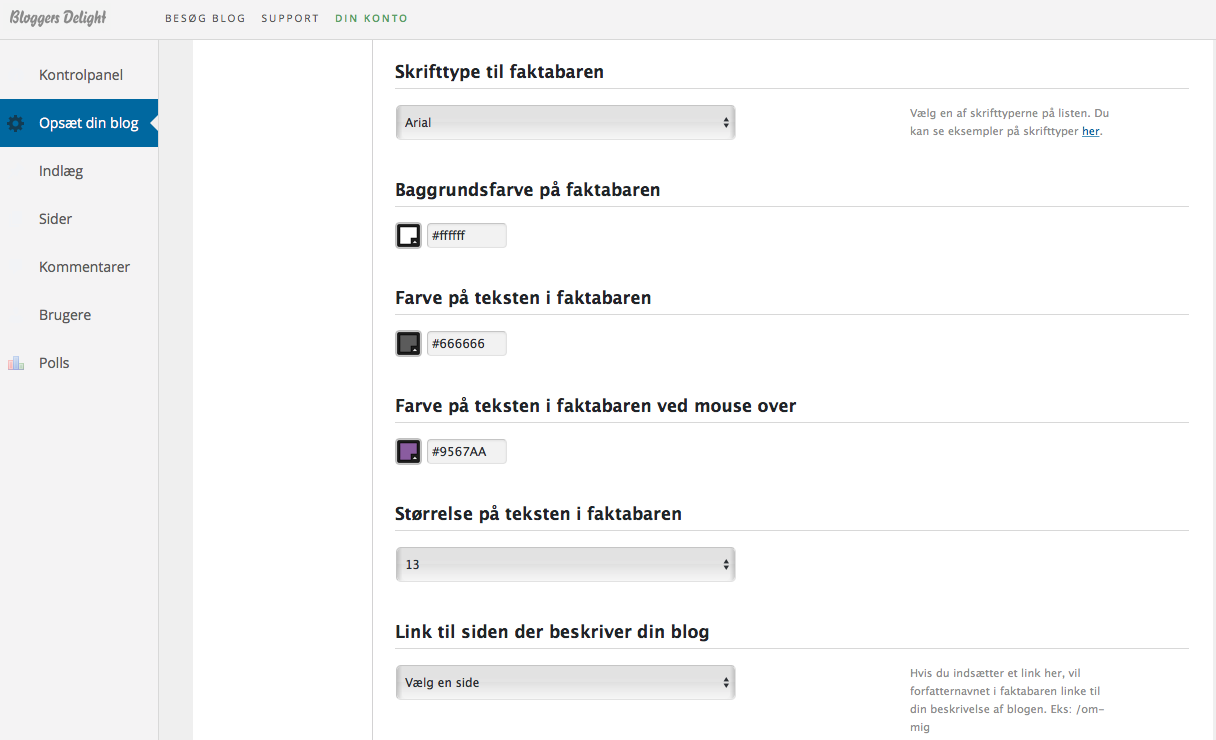
Hvordan vælger jeg en anden baggrundsfarve i faktabaren?
For at have adgang til denne funktion skal du være PLUS- eller PREMIUM blogger. Du kan læse om hvordan du blive PLUS blogger her og se fordele ved PLUS her.
OBS! For at faktabaren vises på din blog, skal denne først aktiveres. Klik her og læs hvordan du gør.
For at vælge en anden baggrundsfarve i faktabaren, skal du gå ind i dit kontrolpanel og gøre følgende:
1. Gå til ‘Opsæt din blog’ –> ‘Design faktabar’ –> ‘Baggrundsfarve på faktabaren’
2. Vælg farve på ikonet
3. Husk at trykke på ‘Gem blog indstillinger‘ i nederste højre hjørne
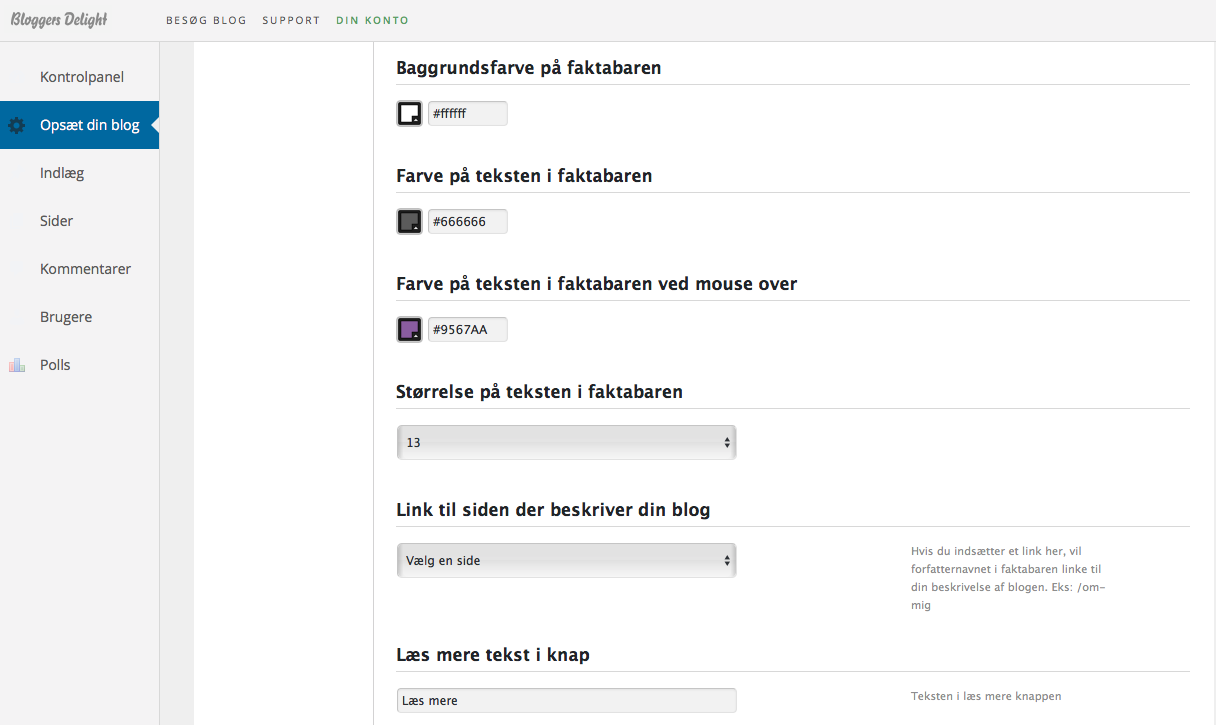
Hvordan ændrer jeg farven på teksten i faktabaren?
For at have adgang til denne funktion skal du være PLUS- eller PREMIUM blogger. Du kan læse om hvordan du blive PLUS blogger her og se fordele ved PLUS her.
OBS! Det er vigtigt at du aktivere faktabaren før denne vises på din blog. Klik her og læs hvordan du gør.
For at vælge en anden farve på teksten i faktabaren, skal du gå ind i dit kontrolpanel og gøre følgende:
1. Gå til ‘Opsæt din blog’ –> ‘Design faktabar’ –> ‘Farve på teksten i faktabaren’
2. Vælg farve på ikonet
3. Husk at trykke på ‘Gem blog indstillinger‘ i nederste højre hjørne
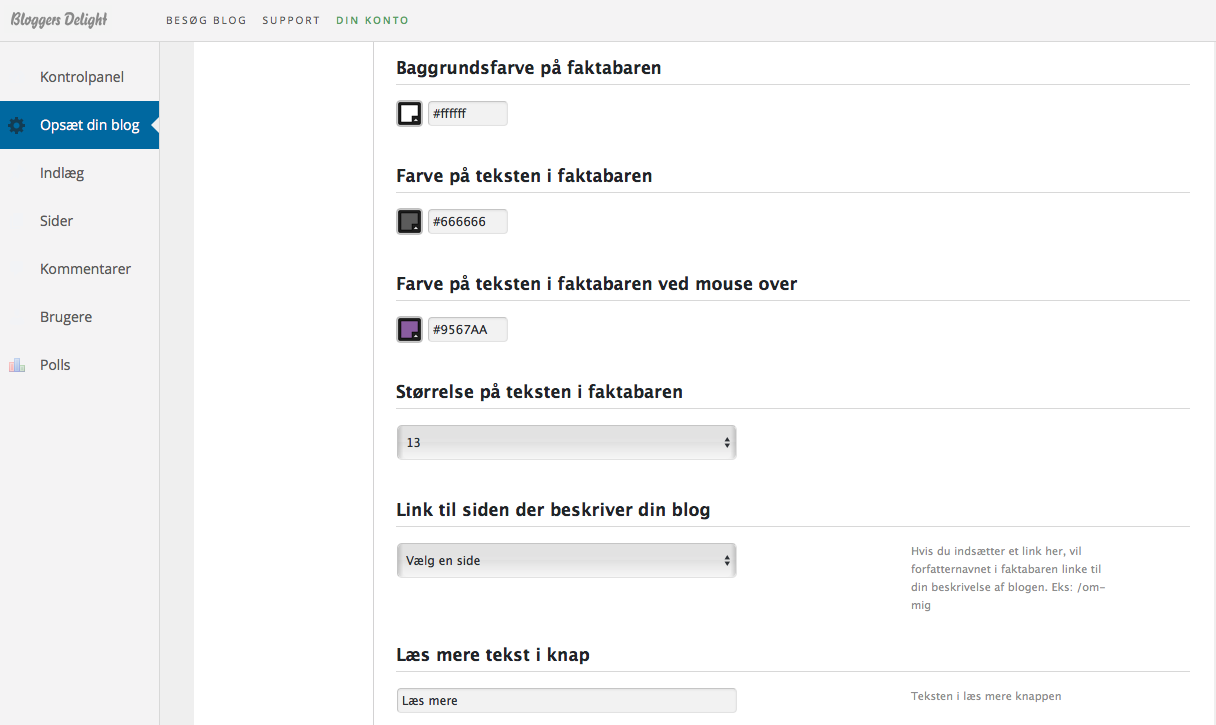
Hvordan ændrer jeg farven på teksten i faktabaren ved mouse over?
For at have adgang til denne funktion skal du være PLUS- eller PREMIUM blogger. Du kan læse om hvordan du blive PLUS blogger her og se fordele ved PLUS her.
OBS! Det er vigtigt at du aktivere faktabaren før denne vises på din blog. Klik her og læs hvordan du gør.
For at vælge en anden farve i faktabaren ved mouse over, skal du gå ind i dit kontrolpanel og gøre følgende:
1. Gå til ‘Opsæt din blog’ –> ‘Design faktabar’ –> ‘Farve på teksten i faktabaren ved mouse over’
2. Vælg farve på ikonet
3. Husk at trykke på ‘Gem blog indstillinger‘ i nederste højre hjørne

Hvordan ændrer jeg størrelsen på teksten i faktabaren?
For at have adgang til denne funktion skal du være PLUS- eller PREMIUM blogger. Du kan læse om hvordan du blive PLUS blogger her og se fordele ved PLUS her.
OBS! Det er vigtigt at du aktivere faktabaren før denne vises på din blog. Klik her og læs hvordan du gør.
For at ændre størrelsen på teksten i faktabaren, skal du gå ind i dit kontrolpanel og gøre følgende:
1. Gå til ‘Opsæt din blog’ –> ‘Design faktabar’ –> ‘Størrelse på teksten i faktabaren’
2. Vælg størrelse
3. Husk at trykke på ‘Gem blog indstillinger‘ i nederste højre hjørne
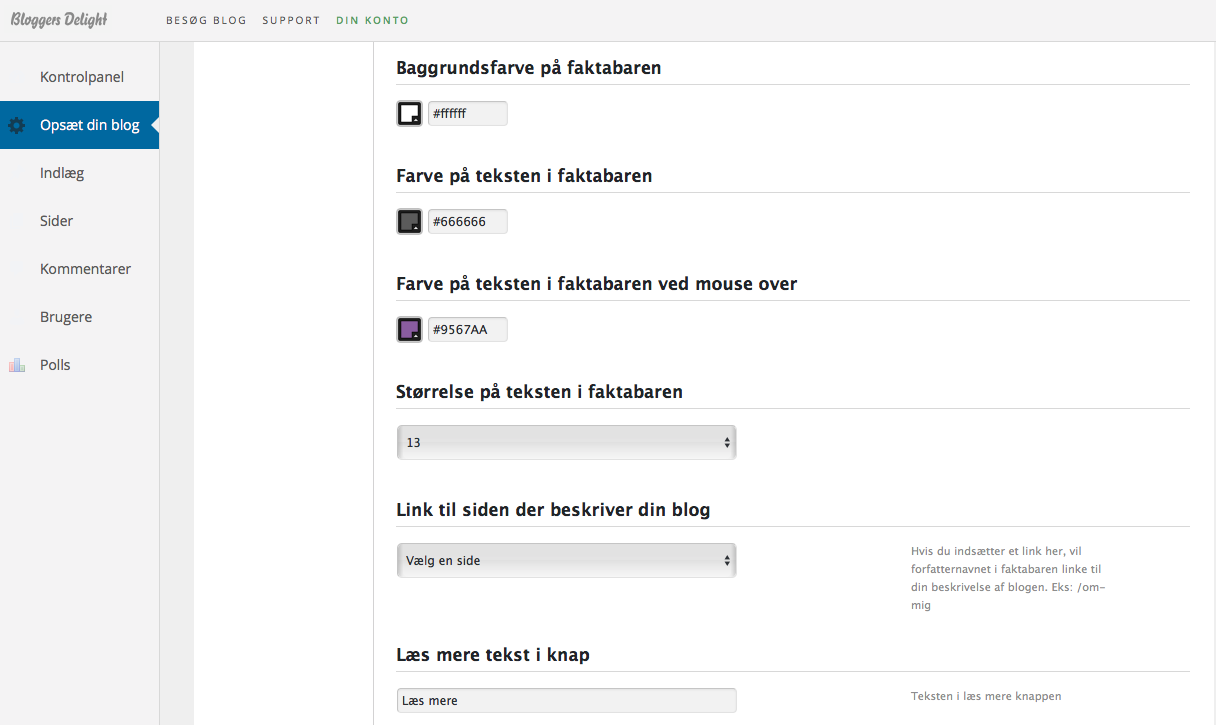
Hvordan linker jeg til siden der beskriver min blog i faktabaren?
For at have adgang til denne funktion skal du være PLUS- eller PREMIUM blogger. Du kan læse om hvordan du blive PLUS blogger her og se fordele ved PLUS her.
OBS! Det er vigtigt at du aktivere faktabaren før denne vises på din blog. Klik her og læs hvordan du gør. Faktabar 1 er den eneste faktabar hvor du har mulighed for at linke til en side.
Tip! Hvis du er i tvivl om hvordan man laver en ‘Side‘, så læs mere om det her.
For at indsætte et link i faktabaren som beskriver din blog, skal du gå ind i dit kontrolpanel og gøre følgende:
1. Gå til ‘Opsæt din blog’ –> ‘Design faktabar’ –> ‘Link til siden der beskriver din blog’
2. Vælg siden, der beskriver din blog
3. Husk at trykke på ‘Gem blog indstillinger‘ i nederste højre hjørne
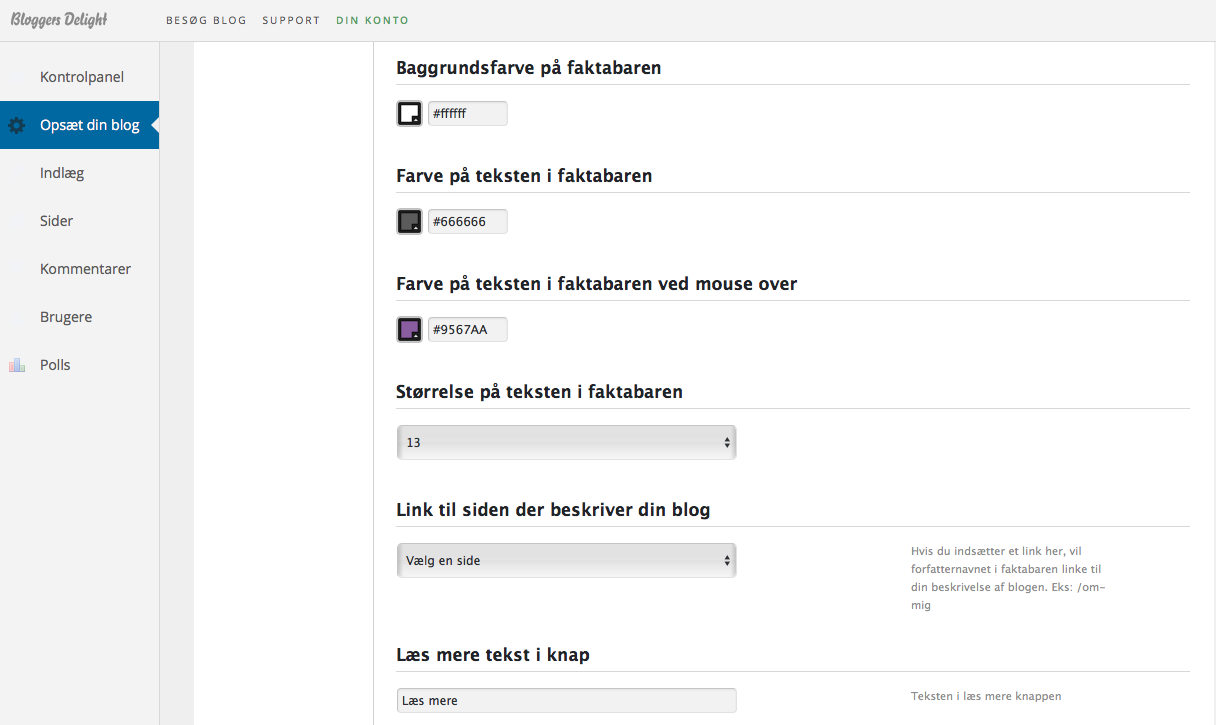
Hvordan tilføjer jeg “Læs mere” knappen i faktabaren?
For at have adgang til denne funktion skal du være PLUS- eller PREMIUM blogger. Du kan læse om hvordan du blive PLUS blogger her og se fordele ved PLUS her.
For at tilføje ‘Læs mere‘-knappen i faktabaren, skal du vælge det design til din faktabar, hvori knappen indgår.
Tip! Faktabar 8 er den eneste faktabar, hvori knappen indgår.
Du indstiller faktabarens design ved at gå ind i dit kontrolpanel og gøre følgende:
1. Gå til ‘Opsæt din blog’ –> ‘Design faktabar’ –> ‘Vælg faktabar til under indlæg’
2. Vælg ‘Faktabar 8‘
3. Husk at trykke på ‘Gem blog indstillinger‘ i nederste højre hjørne
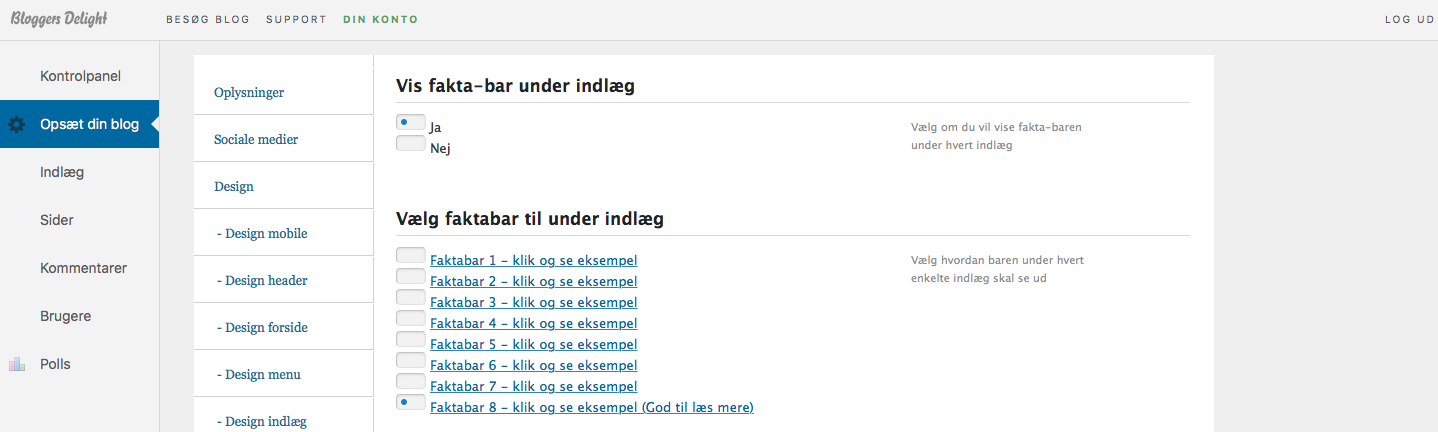
Hvordan tilføjer jeg farve på teksten i “Læs mere” knappen i faktabaren?
For at have adgang til denne funktion skal du være PLUS- eller PREMIUM blogger. Du kan læse om hvordan du blive PLUS blogger her og se fordele ved PLUS her.
OBS! Det er vigtigt at ‘læs mere‘ knappen bliver aktiveret, for at denne vises på faktabaren. Du kan se hvorledes denne aktiveres her.
For at tilføje farve på teksten i ‘Læs mere’ knappen i faktabaren, skal du gå ind i dit kontrolpanel og gøre følgende:
1. Gå til ‘Opsæt din blog’ –> ‘Design faktabar’ –> ‘Farve på teksten i læs mere knappen’
2. Vælg farven du ønsker vil at klikke på ikonet
3. Husk at trykke på ‘Gem blog indstillinger‘ i nederste højre hjørne
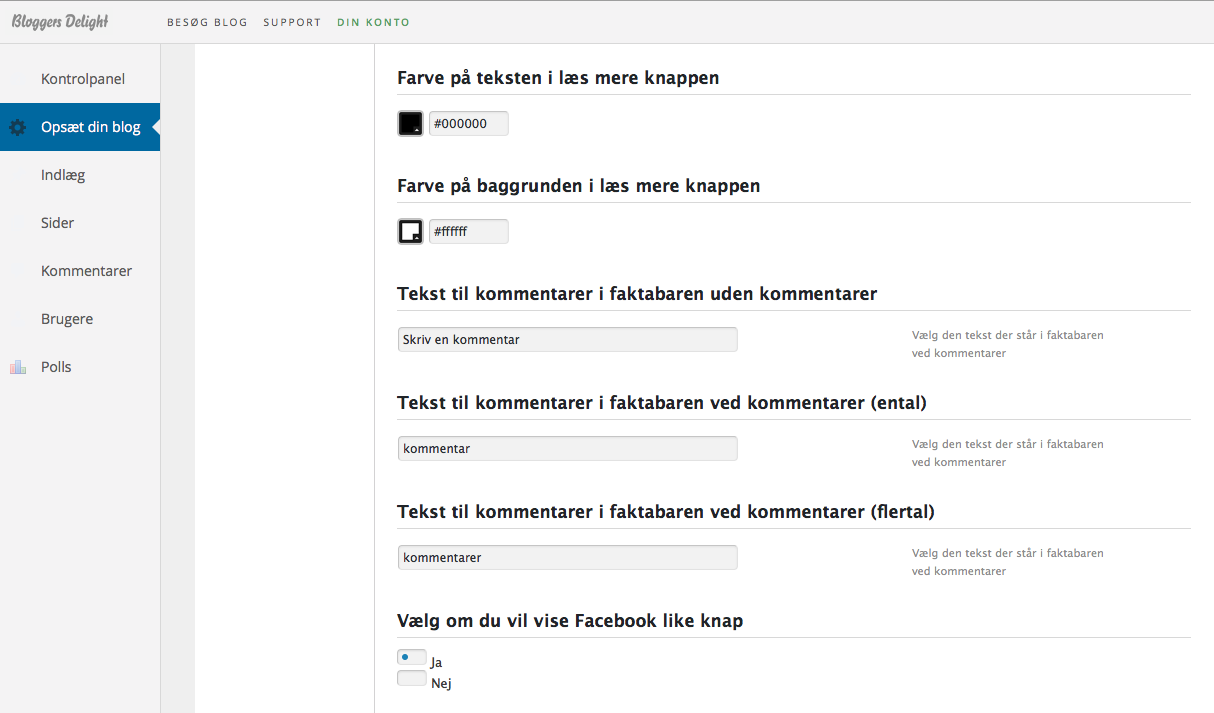
Hvordan tilføjer jeg farve på baggrunden i “Læs mere” knappen i faktabaren?
For at have adgang til denne funktion skal du være PLUS- eller PREMIUM blogger. Du kan læse om hvordan du blive PLUS blogger her og se fordele ved PLUS her.
OBS! Det er vigtigt at ‘læs mere‘ knappen bliver aktiveret, for at denne vises på faktabaren. Du kan se hvorledes denne aktiveres her.
For at tilføje farve på baggrunden i ‘Læs mere‘ knappen i faktabaren, skal du gå ind i dit kontrolpanel og gøre følgende:
1. Gå til ‘Opsæt din blog’ –> ‘Design faktabar’ –> ‘Farve på baggrunden i læs mere knappen’
2. Vælg her farve ved at klikke på ikonet
3. Husk at trykke på ‘Gem blog indstillinger‘ i nederste højre hjørne
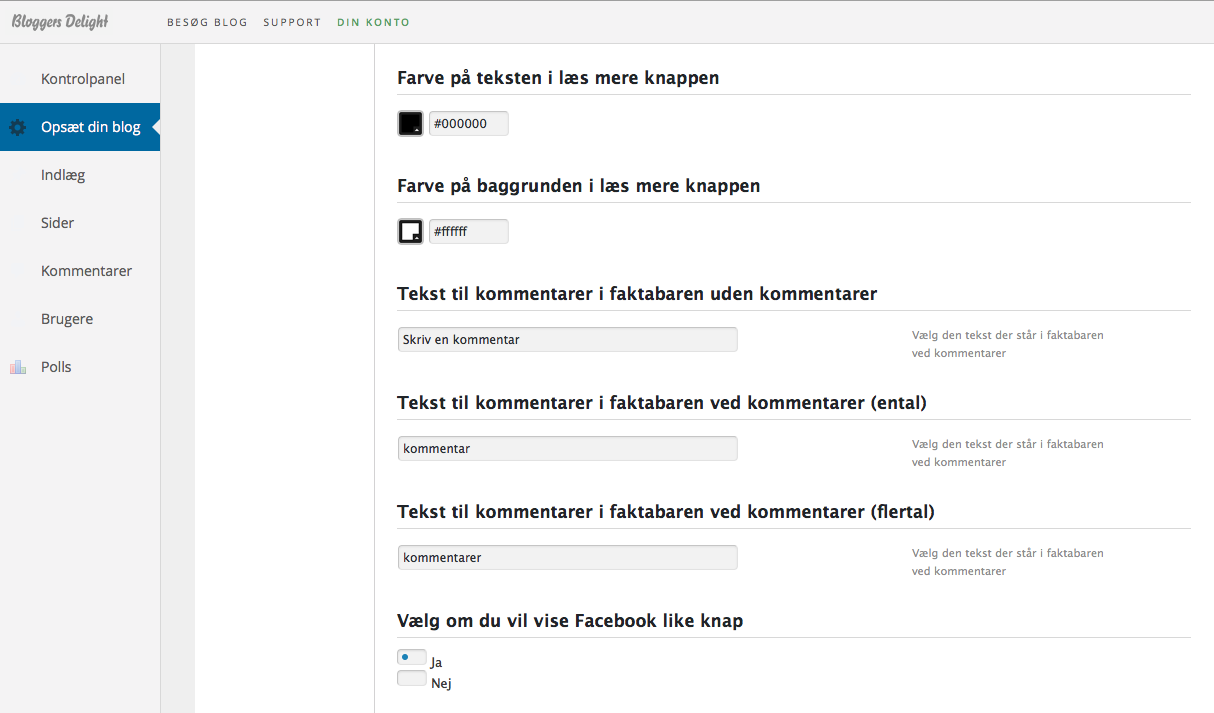
Hvordan vælger jeg at vise Facebook like knappen i faktabaren?
For at have adgang til denne funktion skal du være PLUS- eller PREMIUM blogger. Du kan læse om hvordan du blive PLUS blogger her og se fordele ved PLUS her.
OBS! det er vigtigt at du også vælger en faktabar, hvor knapperne vises. tryk her og læs hvordan du gør. Tip! Faktabar 2, 3, 4 & 5 viser knapper.
For at vise Facebook like knappen i faktabaren, skal du gå ind i dit kontrolpanel og gøre følgende:
1. Gå til ‘Opsæt din blog’ –> ‘Design faktabar’ –> ‘Vælg om du vil vise Facebook like knap’
2. Vælg Ja
3. Husk at trykke på ‘Gem blog indstillinger‘ i nederste højre hjørne
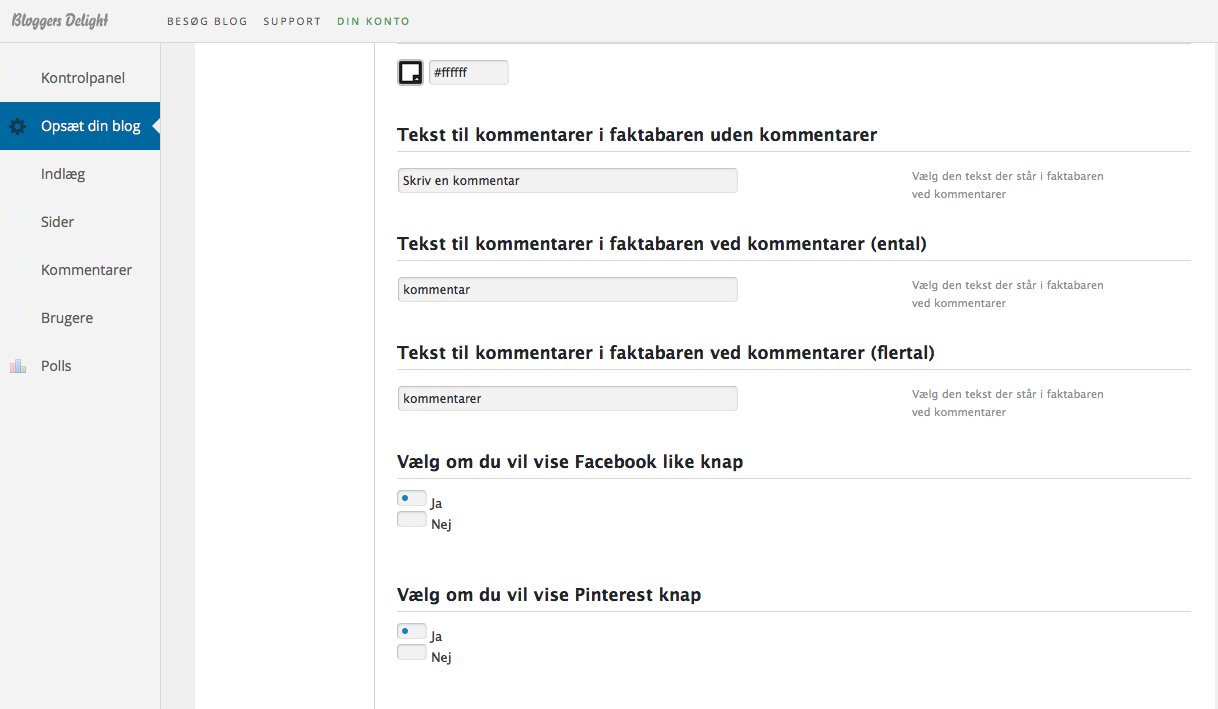
Hvordan vælger jeg at vise Pinterest knappen i faktabaren?
For at have adgang til denne funktion skal du være PLUS- eller PREMIUM blogger. Du kan læse om hvordan du blive PLUS blogger her og se fordele ved PLUS her.
OBS! det er vigtigt at du også vælger en faktabar, hvor knapperne vises. Klik her og se hvordan. Tip! Faktabar 2, 3, 4 og 5 viser knapper.
For at vise Pinterest knappen i faktabaren, skal du gå ind i dit kontrolpanel og gøre følgende:
1. Gå til ‘Opsæt din blog’ –> ‘Design faktabar’ –> ‘Vælg om du vil vise Pinterest knap’
2. Vælg Ja
3. Husk at trykke på ‘Gem blog indstillinger’ i nederste højre hjørne
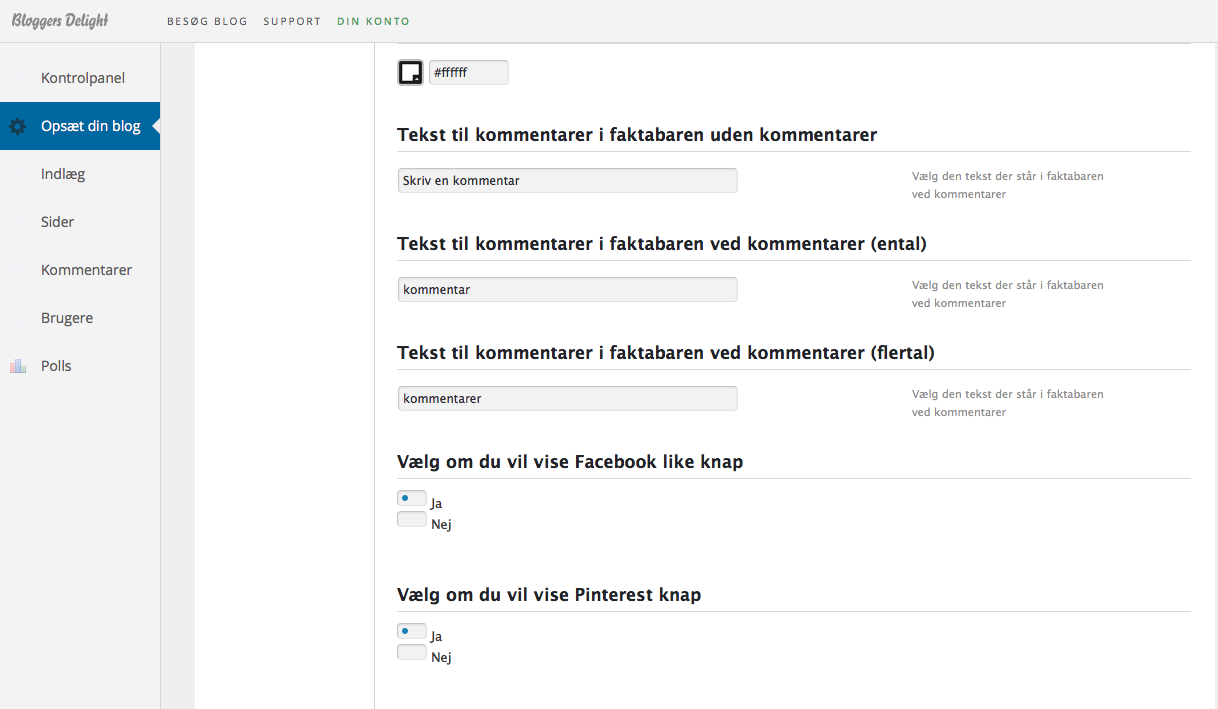
Hvordan ændrer jeg teksten i “Læs mere”-knappen?
For at have adgang til denne funktion skal du være PLUS- eller PREMIUM blogger. Du kan læse om hvordan du blive PLUS blogger her og se fordele ved PLUS her.
OBS! Det er vigtigt at ‘læs mere‘ knappen bliver aktiveret, for at denne vises på faktabaren. Du kan se hvorledes denne aktiveres her.
For at ændre teksten i ‘Læs mere‘-knappen, skal du gå ind i dit kontrolpanel og gøre følgende:
1. Gå til ‘Opsæt din blog’ –> ‘Design faktabar’ –> ‘Læs mere tekst i knap’
2. Skriv her den tekst du ønsker skal være på knappen
3. Husk at trykke på ‘Gem blog indstillinger’ i nederste højre hjørne

